உள்ளடக்க அட்டவணை
இந்தக் கட்டுரையில், எக்செல் இல் பயிற்சி மேட்ரிக்ஸை எப்படி உருவாக்குவது என்பதற்கான 3 முறைகளைக் காண்பிப்போம். முதல் 2 முறைகளுக்கான தரவுத்தொகுப்பில் இருந்து மேட்ரிக்ஸ் ஐ உருவாக்குவோம். இதை நிரூபிக்க, 3 நெடுவரிசைகள் கொண்ட தரவுத்தொகுப்பைத் தேர்ந்தெடுத்துள்ளோம்: “ பணியாளர் ”, “ தலைப்பு ” மற்றும் “ தேதி ” .
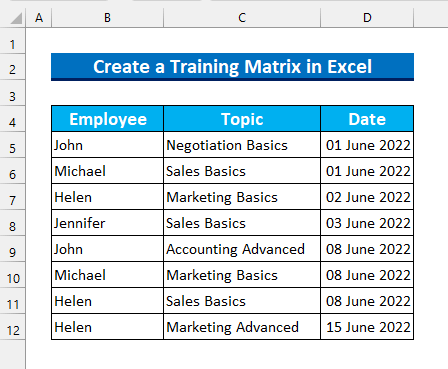
பயிற்சிப் புத்தகத்தைப் பதிவிறக்கவும்
பயிற்சி Matrix.xlsx உருவாக்கு
பயிற்சி மேட்ரிக்ஸ் என்றால் என்ன?
இது அடிப்படையில் பணியாளர் பயிற்சி திட்டங்களைக் கண்காணிக்கும் அட்டவணை. இது நிறுவனத்தின் மேலாளர்களுக்கு உதவுகிறது. எத்தனை பணியாளர்கள் தேவை மற்றும் எவ்வளவு பயிற்சி என்பதை அவர்கள் தீர்மானிக்க முடியும். இந்த மேட்ரிக்ஸ் ஒரு பணியாளரின் மேம்பாட்டு செயல்பாட்டில் உதவுகிறது. பயிற்சி மேட்ரிக்ஸின் முக்கிய கூறுகள் - பெயர் , பயிற்சி தலைப்பு , தொடர்புடைய தேதிகள் மற்றும் சில கணக்கீடுகள் பணியாளர் ஐடி , மேற்பார்வையாளர் மற்றும் பணித்துறை ஆகியவற்றை மேட்ரிக்ஸ் இல் சேர்க்கலாம்.
3 வழிகள் எக்செல்
இல் பயிற்சி மேட்ரிக்ஸை உருவாக்கவும். எக்செல் இல் பயிற்சி மேட்ரிக்ஸ் . இங்கே, ஊழியர்களின் பயிற்சி அட்டவணைகளின் தரவுத்தொகுப்பு எங்களிடம் உள்ளது. அட்டவணையை உருவாக்க அந்தத் தரவை இறக்குமதி செய்வோம். PivotTable ஐச் செருகிய பிறகு, PivotTable Options ஐப் பயன்படுத்தி அதை வடிவமைப்போம்.
படிகள்:
- முதலில் , தேர்ந்தெடுக்கவும் செல் வரம்பு B4:D12 .
- இரண்டாவதாக, Insert tab >>> PivotTable ஐத் தேர்ந்தெடுக்கவும்.
- மூன்றாவதாக, தற்போதுள்ள பணித்தாள் மற்றும் செல் B16 வெளியீட்டு இடமாகத் தேர்ந்தெடுக்கவும்.
- பின், <அழுத்தவும் 1>சரி .
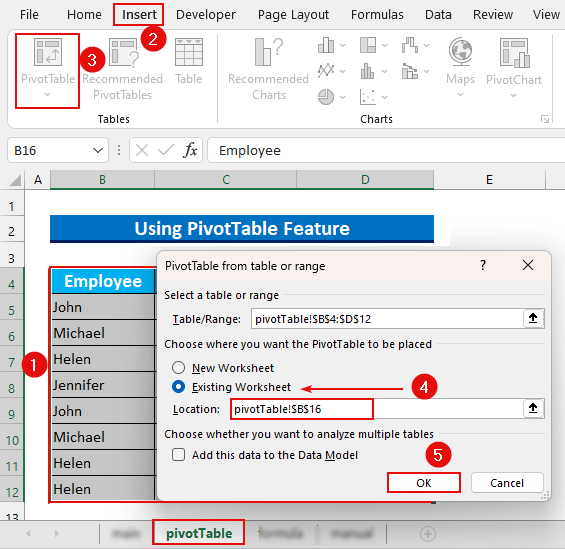
அதன் பிறகு, பிவோட் டேபிள் ஃபீல்ட்ஸ் டயலாக் பாக்ஸைப் பார்க்கப் போகிறோம்.
<11- பணியாளரை வரிசைகளுக்கு நகர்த்தவும்.
- தலைப்பு முதல் நெடுவரிசைகள் .
- தேதி இலிருந்து மதிப்புகள் .
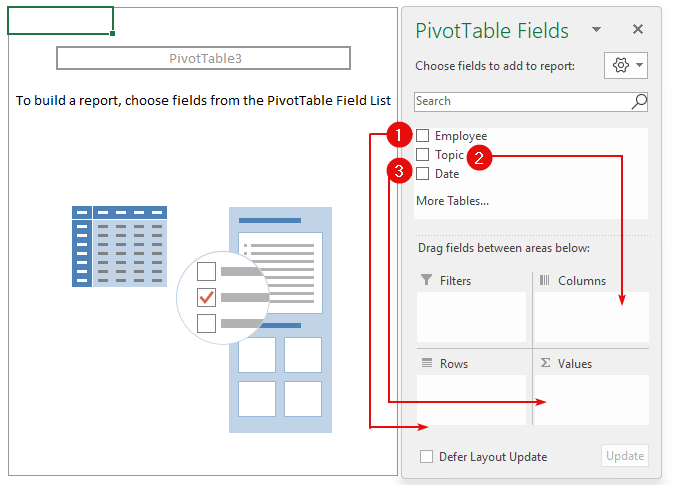
- பின்னர், “ எண்ணிக்கை தேதி ” என்பதைத் தேர்ந்தெடுக்கவும்.
- அதன் பிறகு, “ மதிப்பு புல அமைப்புகள்… ”.
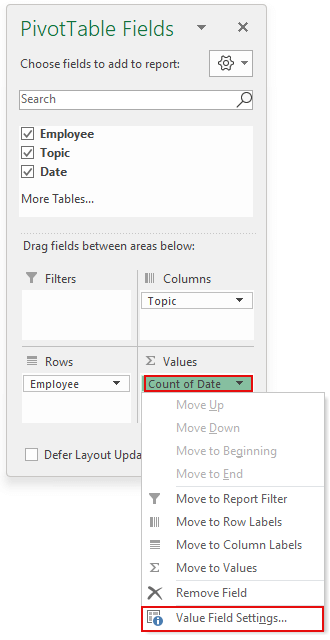
பிறகு, உரையாடல் பெட்டி தோன்றும்.
- <12 " " பிரிவில் இருந்து தயாரிப்பு என்பதைத் தேர்ந்தெடுக்கவும்.
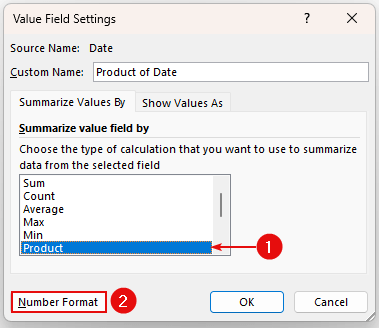
- வகை பிரிவில் இருந்து தேதி ஐத் தேர்ந்தெடுத்து “ 14-மார்ச்-22 என தட்டச்சு செய்க ”.
- பின், சரி ஐ அழுத்தவும்.
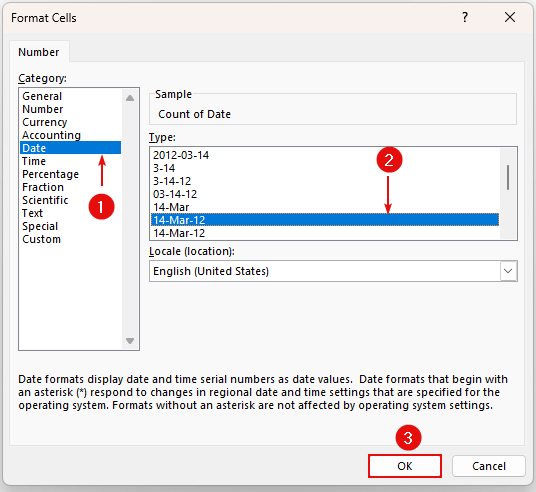
இப்போது, நாம் <-ஐ அகற்றுவோம். பிவோட் டேபிளில் இருந்து 1>கிராண்ட் டோட்டல் , PivotTable Analyze tab >>> விருப்பங்கள் என்பதைத் தேர்ந்தெடுக்கவும்.
ஒரு உரையாடல் பெட்டி தோன்றும்.
- அதன் பிறகு, “ மொத்தங்கள் & வடிப்பான்கள் ” தாவல் கிராண்ட் டோட்டல்ஸ் இன் கீழ் இரண்டு விருப்பங்களையும் தேர்வுநீக்கவும் 2> & வடிவமைப்பு ” தாவல்>>> காலியான கலங்களுக்கு மூன்று கோடுகளை (“ — ”) வைக்கவும்.
- இறுதியாக, சரி ஐ அழுத்தவும்.
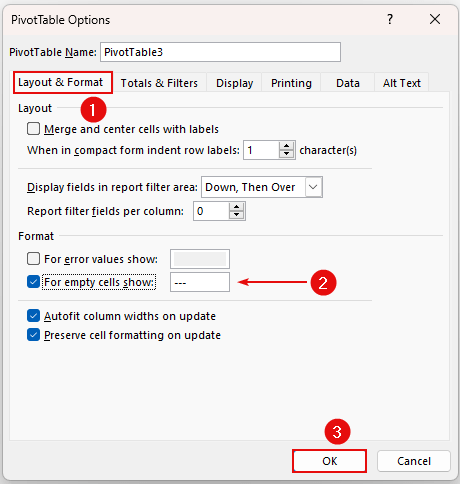
இவ்வாறு, Excel இல் உள்ள தரவுத்தொகுப்பிலிருந்து எங்கள் பயிற்சி மேட்ரிக்ஸை பெறுவோம்.
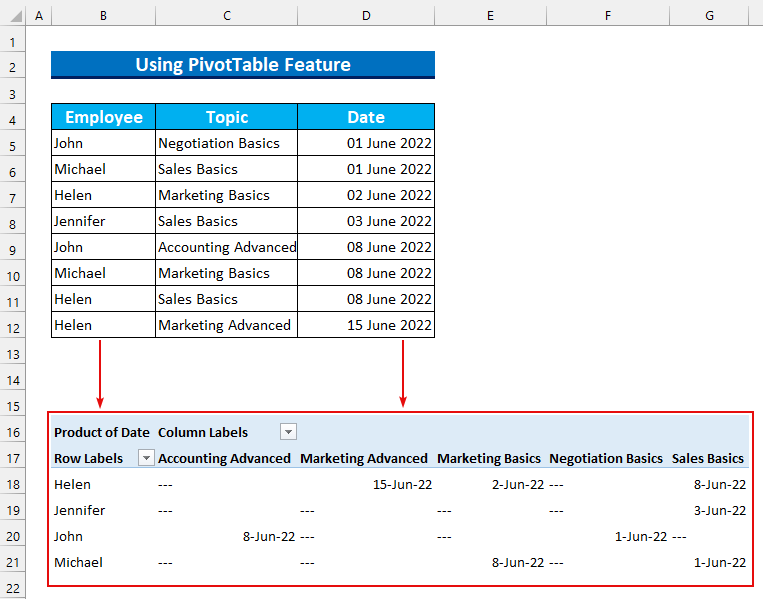
2. ஒருங்கிணைந்த ஃபார்முலாவைப் பயன்படுத்தி Excel இல் ஒரு பயிற்சி மேட்ரிக்ஸை உருவாக்கவும்
இந்த முறையில், நாங்கள் அதே தரவுத்தொகுப்பைப் பயன்படுத்தப் போகிறோம். இருப்பினும், ஒரு உருவாக்க UNIQUE , Transpose , IFERROR , INDEX மற்றும் MATCH செயல்பாடுகளைப் பயன்படுத்துவோம் பயிற்சி மேட்ரிக்ஸ் இங்கே.
நினைவில் கொள்ளுங்கள், UNIQUE செயல்பாடு Excel 2021 மற்றும் Office 365 <2 க்கு மட்டுமே கிடைக்கும்>பதிப்புகள் .
படிகள்:
- முதலில், பின்வரும் சூத்திரத்தை செல் B18 இல் உள்ளிடவும்.
=UNIQUE(B5:B12) இந்தச் செயல்பாடு வரம்பிலிருந்து தனிப்பட்ட மதிப்பை வழங்குகிறது. எங்களின் வரையறுக்கப்பட்ட வரம்பில் 4 தனித்துவமான பெயர்கள் உள்ளன.
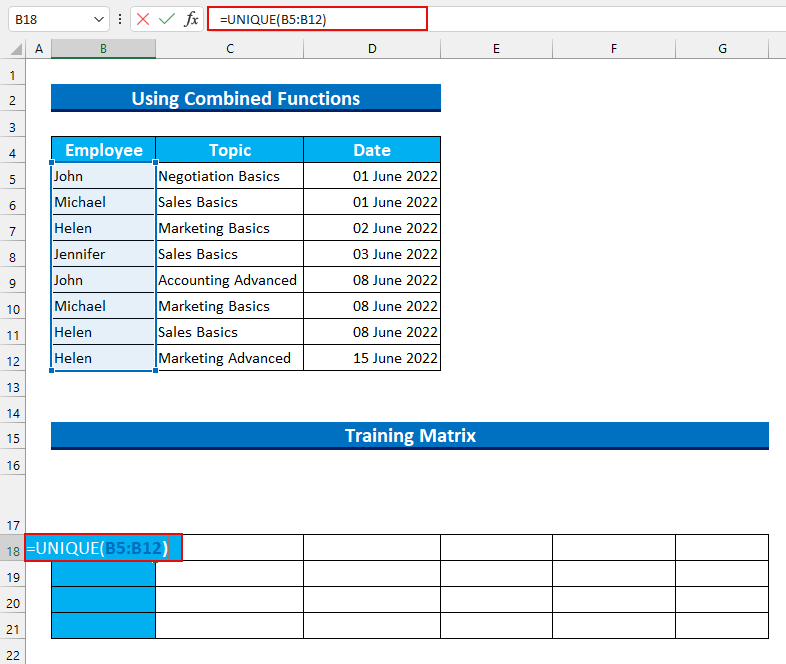
- இரண்டாவதாக, ENTER ஐ அழுத்தவும்.
இந்தச் சூத்திரம் அணி சூத்திரமாக தானாக நிரப்பும் =TRANSPOSE(UNIQUE(C5:C12))
நாங்கள் மீண்டும் தனித்துவமான மதிப்புகளை இங்கே கண்டுபிடித்துள்ளோம். வெளியீடு கிடைமட்ட திசையில் இருக்க வேண்டும் என நாங்கள் விரும்புவதால், டிரான்ஸ்போஸ் செயல்பாட்டை இங்கே சேர்த்துள்ளோம்.
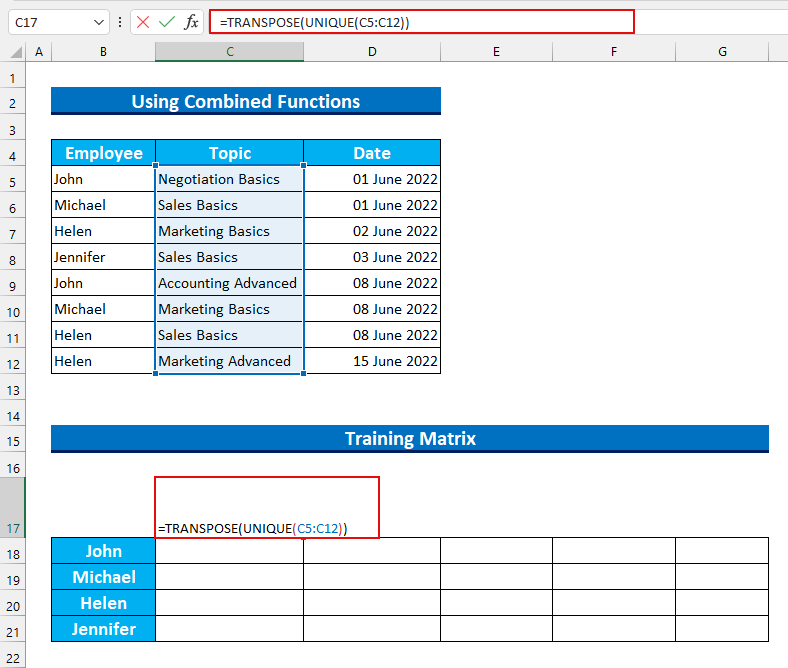
- பிறகு, ENTER ஐ அழுத்தவும்.
கிடைமட்டத் திசை யில் தனித்துவமான மதிப்புகள் இங்கே பார்க்கலாம்.<3
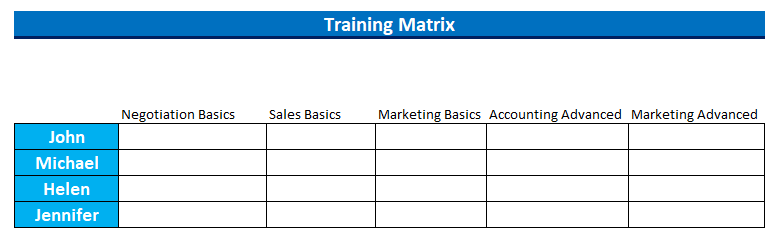
இப்போது, தேதிகளை உள்ளிடுவோம் புலங்கள் .
- செல் C18 ல் சூத்திரத்தை உள்ளிடவும்.
=IFERROR(INDEX($D$5:$D$12,MATCH(1,INDEX(($B$5:$B$12=$B18)*($C$5:$C$12=C$17),),0)),"")
சூத்திரப் பிரிப்பு
- மேட்ச்(1,INDEX(($B$5:$B$12=$B18)* ($C$5:$C$12=C$17),),0)
- வெளியீடு: 1 .
- இந்தப் பகுதி வரிசையை வழங்குகிறது எங்கள் INDEX செயல்பாட்டிற்கான எண். இந்தப் பகுதியின் உள்ளே, மற்றொரு INDEX செயல்பாடு உள்ளது, இது கலங்கள் B18 மற்றும் C17 ஆகியவற்றிலிருந்து எத்தனை கலங்கள் மதிப்புகளைக் கொண்டுள்ளன என்பதைச் சரிபார்க்கும்.<13
- இப்போது, எங்கள் சூத்திரம் -> IFERROR(INDEX($D$5:$D$12,1),””)
- வெளியீடு: 44713 .
- இந்த மதிப்பு என்பது தேதி “01 ஜூன் 2022 ”. எங்கள் தேடல் வரம்பு D5:D12 . அந்த வரம்பிற்கு இடையில், முதல் செல் D5 இன் மதிப்பை வழங்குவோம்.
- இதனால், நமது மதிப்பைப் பெறுவோம்.
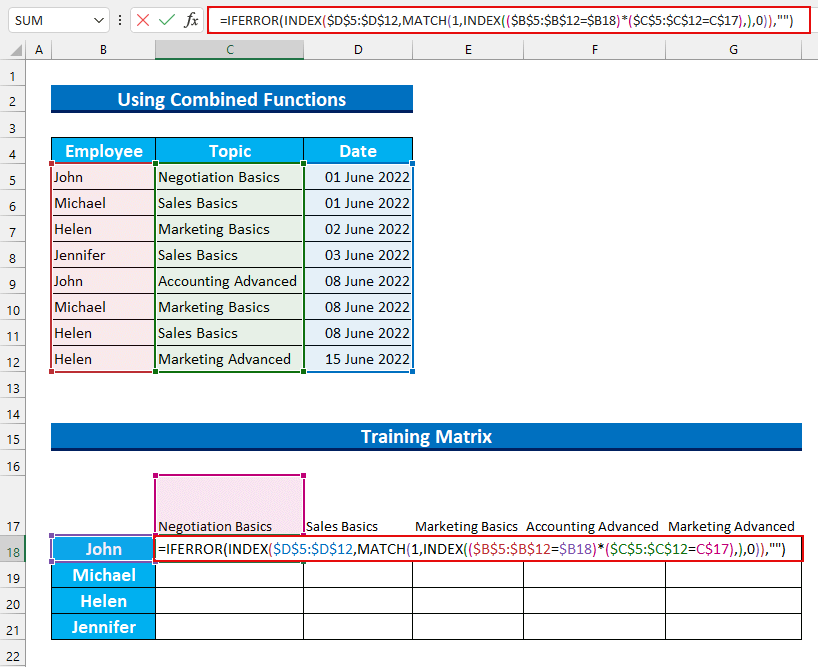
- பின், ENTER ஐ அழுத்தவும்.
முன் விளக்கியபடி மதிப்பைப் பெற்றுள்ளோம்.
- அதற்குப் பிறகு, தானியங்கு நிரப்பு அந்த சூத்திரத்தை கீழ்நோக்கி பின்னர் வலதுபுறம்.
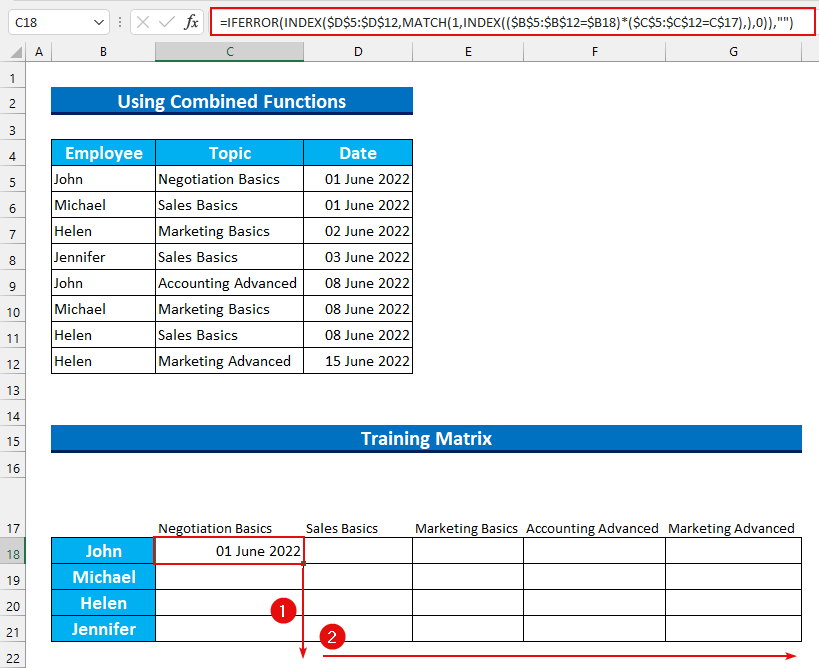
இதைப் போன்ற வெளியீடு எங்களிடம் இருக்கும்.
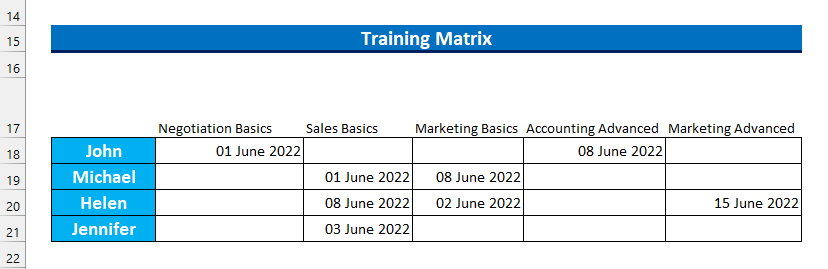
இறுதியாக, சில வடிவமைப்பைச் சேர்க்கவும். எனவே, எக்செல் இல் பயிற்சி மேட்ரிக்ஸை உருவாக்குவதற்கான மற்றொரு வழியைக் காண்பிப்போம்>>>>>>>>>>>>>>>>>>>>>>>>>>>>>>>>>>>>>>>>>>>>>>>>>>>>>>>>>>>>>>>>>>>>>>>>>>>>>>>>>>>
3. ஒரு பயிற்சி மேட்ரிக்ஸை உருவாக்க நிபந்தனை வடிவமைப்பைப் பயன்படுத்துதல்
கடைசி முறைக்கு, நாங்கள் பயிற்சியை உருவாக்கப் போகிறோம் மேட்ரிக்ஸ் புதிதாக. பிறகு, நிபந்தனை வடிவமைப்பை அதில் சேர்ப்போம். இறுதியாக, எங்கள் மேட்ரிக்ஸில் சதவீத நிறைவுகளைச் சேர்க்க COUNT மற்றும் COUNTIF செயல்பாடுகளைப் பயன்படுத்துவோம்.
படிகள்:<2
- முதலில், எக்செல் தாள் –
- பணியாளரின் பெயர் இல் பின்வரும் விஷயங்களை உள்ளிடவும்.
- தலைப்புகள் பயிற்சிக்கான .
- தொடர்புடைய தேதிகள் .
- நிறைவு விகித நெடுவரிசை (இங்கே ஒரு சூத்திரத்தைச் சேர்ப்போம்).
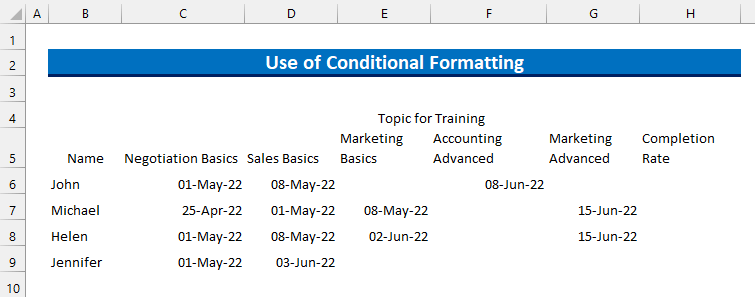
- இரண்டாவதாக கலங்களை வடிவமைக்கவும் .
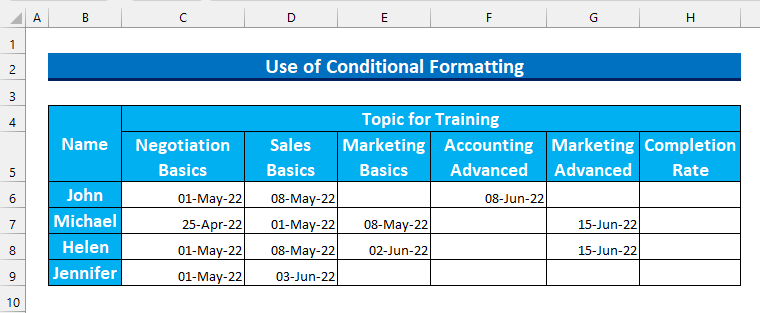 மூன்றாவதாக, மேட்ரிக்ஸ் க்கு லெஜெண்ட்ஸ் ஐச் சேர்க்கவும். <0
மூன்றாவதாக, மேட்ரிக்ஸ் க்கு லெஜெண்ட்ஸ் ஐச் சேர்க்கவும். <0 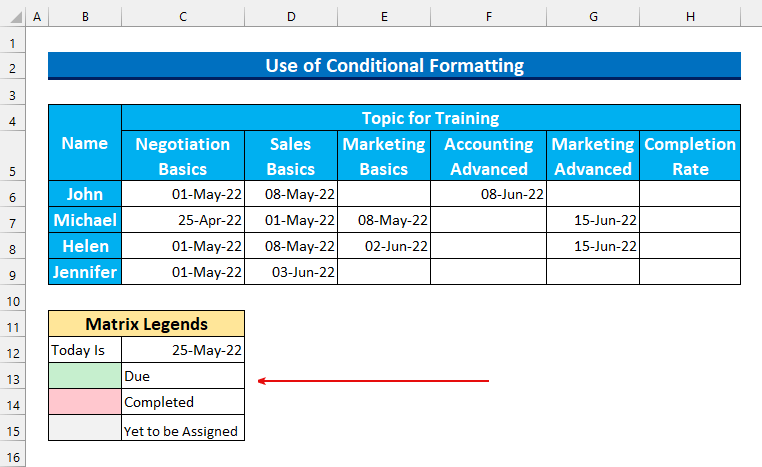
இப்போது, நிபந்தனை வடிவமைப்பை மேட்ரிக்ஸில் சேர்ப்போம்.
- முதலில், என்பதைத் தேர்ந்தெடுக்கவும். செல் வரம்பு C6:G9 .
- இரண்டாவதாக, முகப்பு தாவலில் இருந்து >>> நிபந்தனை வடிவமைத்தல் >> ;> “ புதிய விதி… ” என்பதைத் தேர்ந்தெடுக்கவும்.
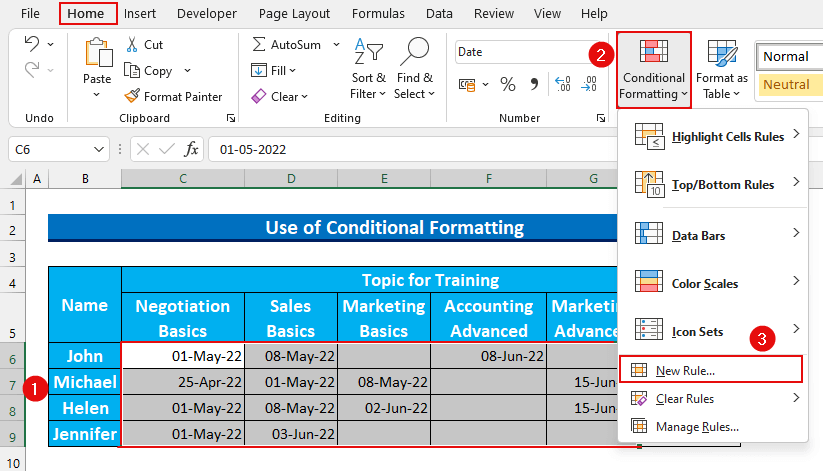
ஒரு உரையாடல் பெட்டி தோன்றும்.
- 12>மூன்றாவதாக, விதி வகை என்பதன் கீழ் “ உள்ளடங்கிய கலங்களை மட்டும் வடிவமைக்கவும்” என்பதைத் தேர்ந்தெடுக்கவும்.
- பின், “ இடை ” என்பதைத் தேர்ந்தெடுத்து தேதியை வைக்கவும். “ 1-Apr-22 ” முதல் “ 18-May-22 ” வரையிலான வரம்பு.
- அதன் பிறகு, Format ஐ அழுத்தவும்.<13
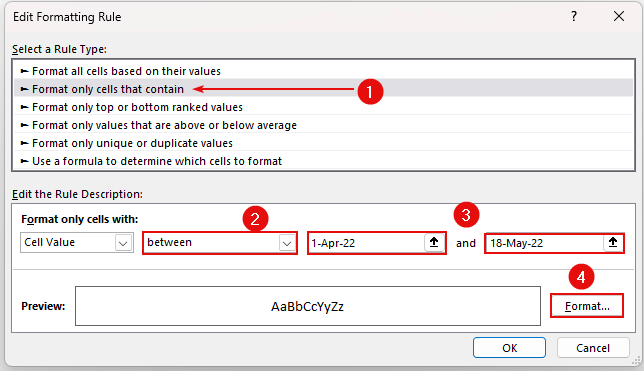
- நிரப்பு தாவலில் இருந்து “ மேலும் வண்ணங்கள்… ” என்பதைத் தேர்ந்தெடுக்கவும்.<13
- பிறகு, இருந்து தனிப்பயன் >>> Hex >>> இல் " #FFC7CE " என தட்டச்சு செய்க சரி ஐ அழுத்தவும்.
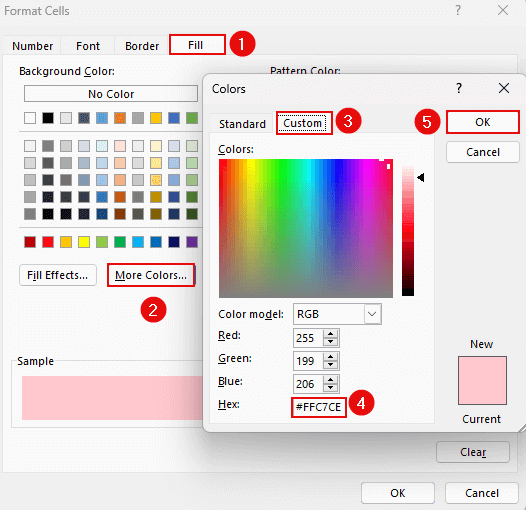
- பின், விண்ணப்பிக்கவும் ஐ அழுத்தவும்.
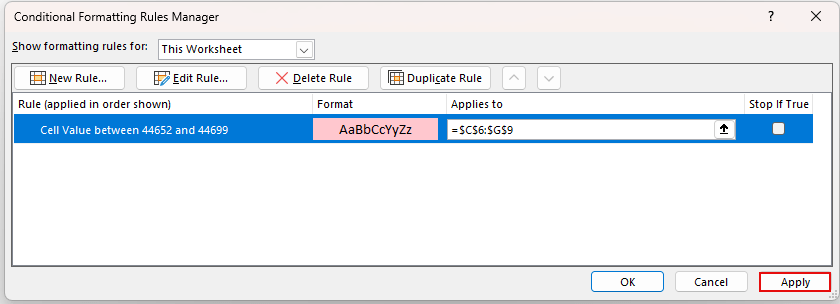
நாங்கள் நிபந்தனை வடிவமைப்பை தேதிகளுக்கு பயன்படுத்தியுள்ளோம்.
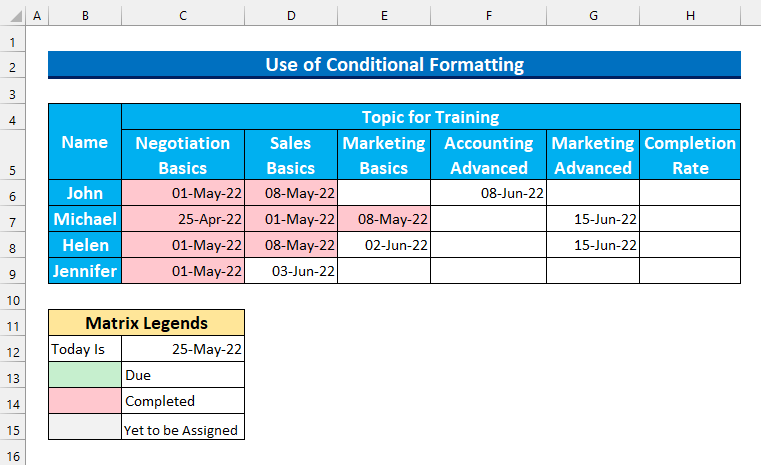
அதேபோல், எங்களால் முடியும் எதிர்கால தேதிகளுக்கு பச்சை வண்ணத்தைச் சேர்க்கவும்> வெற்று செல்கள் .
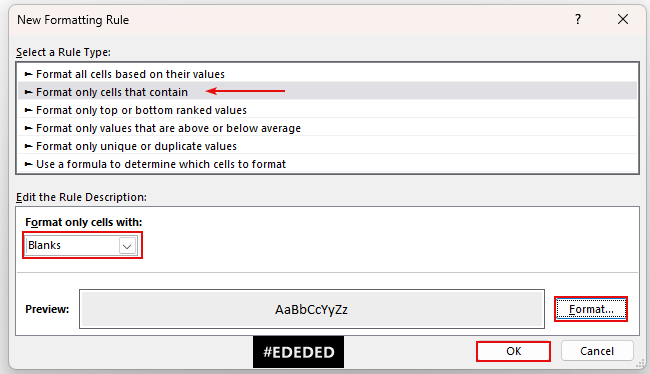
எல்லா வடிவமைப்புகளையும் பயன்படுத்திய பிறகு இறுதிப் படி இப்படித்தான் இருக்க வேண்டும். இந்த வரிசையில் வடிவமைப்பைப் பயன்படுத்த நினைவில் கொள்ளுங்கள், இல்லையெனில், சாம்பல் நிறம் இங்கே தெரியாமல் போகலாம்.
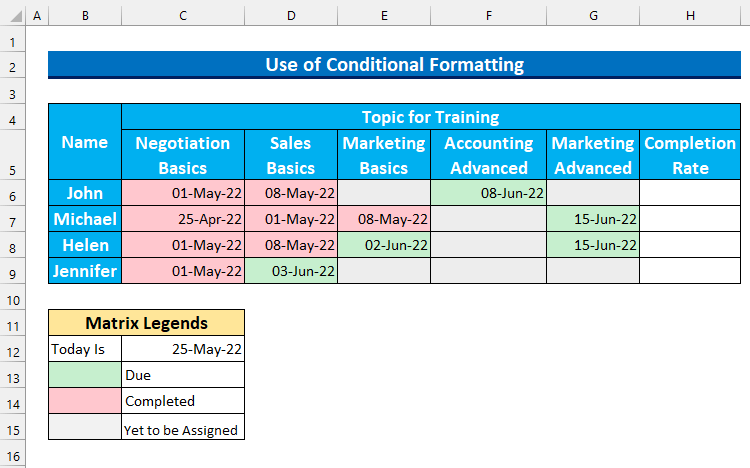
இப்போது, நாங்கள் ஒரு சூத்திரத்தைச் சேர்ப்போம் பயிற்சி நிறைவு சதவீதத்தைக் கணக்கிடுங்கள்.
- முதலில், பின்வரும் சூத்திரத்தை செல் H6 இல் தட்டச்சு செய்யவும்.
=COUNTIF(C6:G6,"<18-May-2022")/COUNT(C6:G6)
சூத்திரப் பிரிப்பு
- எங்கள் சூத்திரத்தில் இரண்டு பகுதிகள் உள்ளன. COUNTIF செயல்பாட்டின் மூலம், செல்களின் எண்ணிக்கை அதில் தேதிகள் “ 18 மே 2022 ”க்குக் குறைவாக உள்ளன. இந்தத் தேதிக்கு முன், பணியாளர்கள் தங்கள் பயிற்சியை முடித்துள்ளனர்.
- பின், எங்கள் வரம்பில் உள்ள வெற்று அல்லாத மதிப்புகளின் எண்ணிக்கையைக் கணக்கிடுகிறோம்.
- அதன் பிறகு, நாங்கள் நிறைவு சதவீதத்தைக் கண்டறிய இவற்றைப் பிரிக்கிறோம்
எங்கள் வெளியீட்டாக கிட்டத்தட்ட 0.67 கிடைக்கும், இது 67% . இந்த மதிப்பு ஒரு பணியாளருக்குத் திட்டமிடப்பட்ட பயிற்சி எண்ணிக்கை மற்றும் அதில் எவ்வளவுமுடிந்தது.
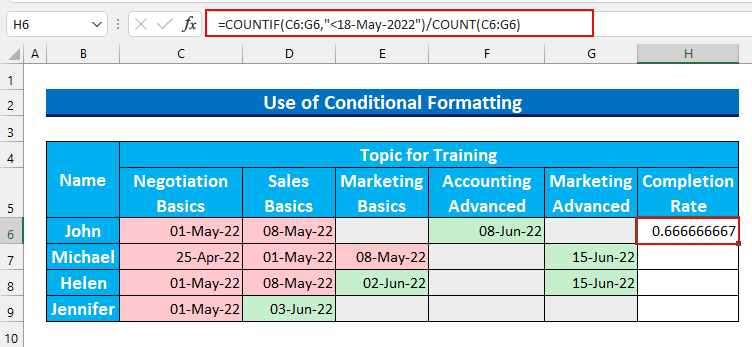
- இறுதியாக, சூத்திரத்தை தானாக நிரப்பவும் மற்றும் சதவீதத்தைக் காட்ட எண்ணை வடிவமைப்பை மாற்றவும்.
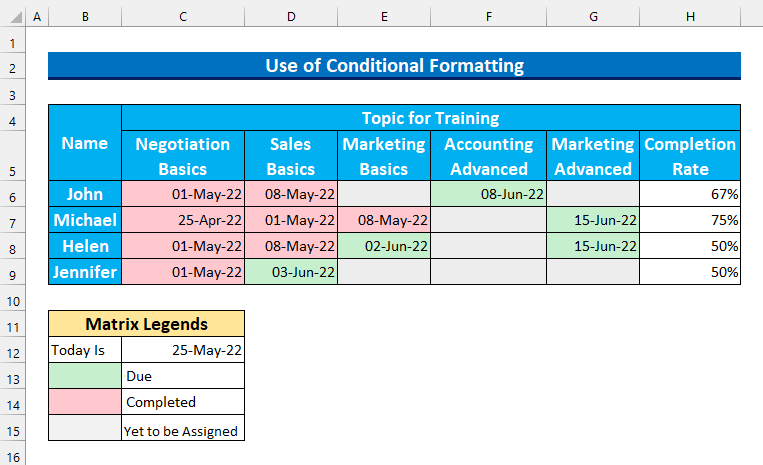
பயிற்சிப் பிரிவு
எங்கள் எக்செல் கோப்பில் பயிற்சி தரவுத்தொகுப்புகளைச் சேர்த்துள்ளோம்.
மேலும் பார்க்கவும்: எக்செல் இல் பிறந்த நாளிலிருந்து வயதைக் கணக்கிடுவது எப்படி (8 எளிதான முறைகள்) -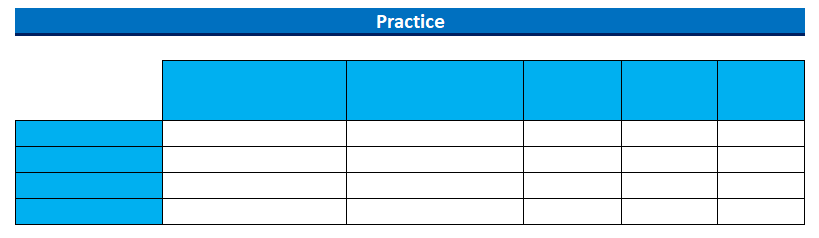
முடிவு எக்செல் இல் பயிற்சி மேட்ரிக்ஸை எப்படி உருவாக்குவது என்பதற்கான 3 முறைகளை
உங்களுக்குக் காட்டியுள்ளோம். நீங்கள் ஏதேனும் பிரச்சனைகளை எதிர்கொண்டால், எங்களை தொடர்பு கொள்ளவும். படித்ததற்கு நன்றி, சிறப்பாக இருங்கள்!

